PDF转TXT工具将PDF格式文档转换成TXT文档教程
时间:2018-08-27 10:12:32 作者:Joe 浏览量:11
第一效果PDF转TXT工具是一款好用的PDF文档转TXT文档软件。使用第一效果PDF转TXT工具可以将电脑中的PDF格式文档轻松转换成TXT格式文档;
- 进入下载

- 第一效果PDF转TXT工具 1.0 极速版
大小:1.74 MB
日期:2018/8/27 10:12:34
环境:WinXP, Win7, Win8, Win10, WinAll
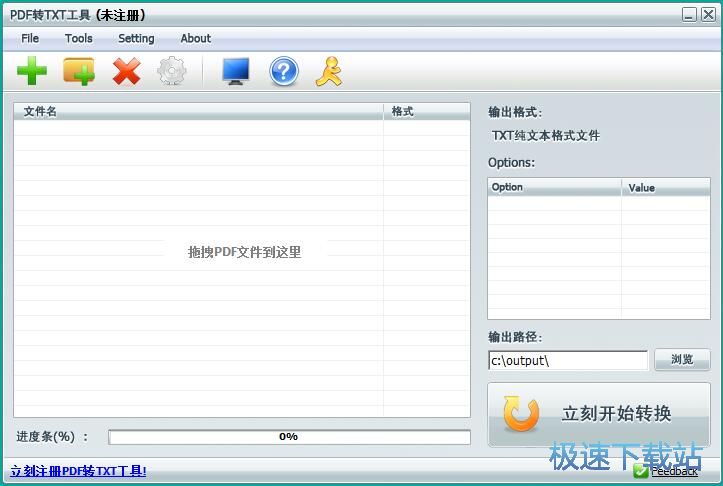
极速小编这一次就给大家演示一下怎么使用第一效果PDF转TXT工具将PDF文档转换成TXT文档吧。点击第一效果PDF转TXT工具主界面左上角的添加按钮,打开文件浏览窗口,选择PDF文档;
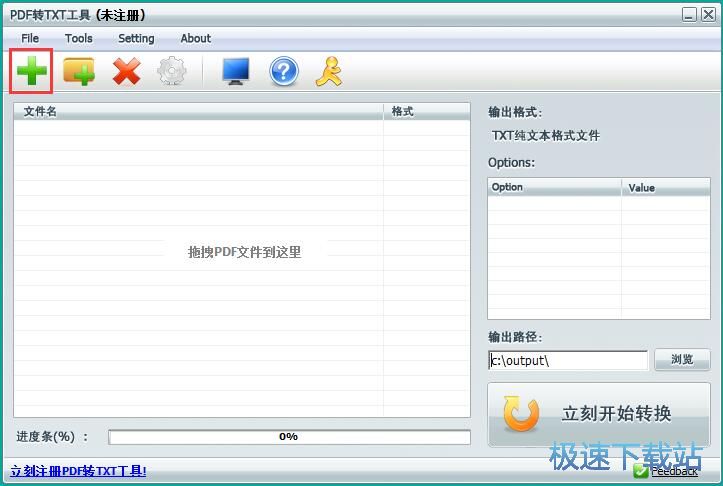
在文件浏览窗口中,根据PDF文档的存放路径,找到想要进行转换成TXT文档的PDF文档。点击选择PDF文档,然后点击打开,就可以将PDF文档导入到第一效果PDF转TXT工具中;
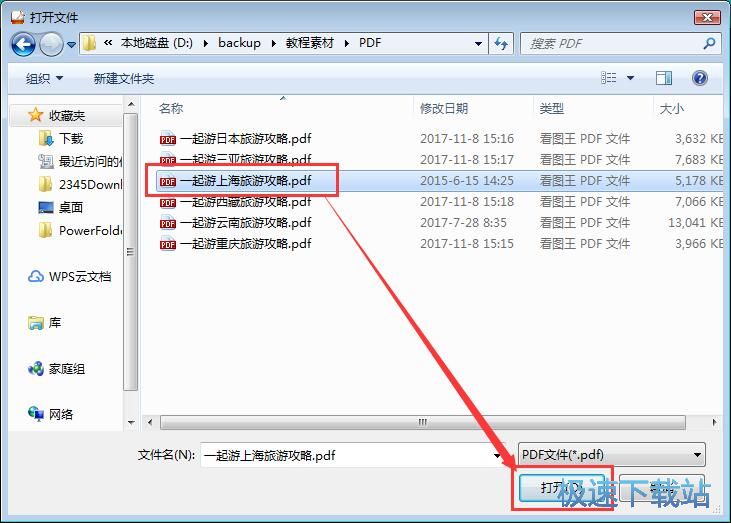
PDF文档成功导入到第一效果PDF转TXT工具中,软件会在文件列表中显示我们刚刚选中的PDF文档的文档路径和文档格式;
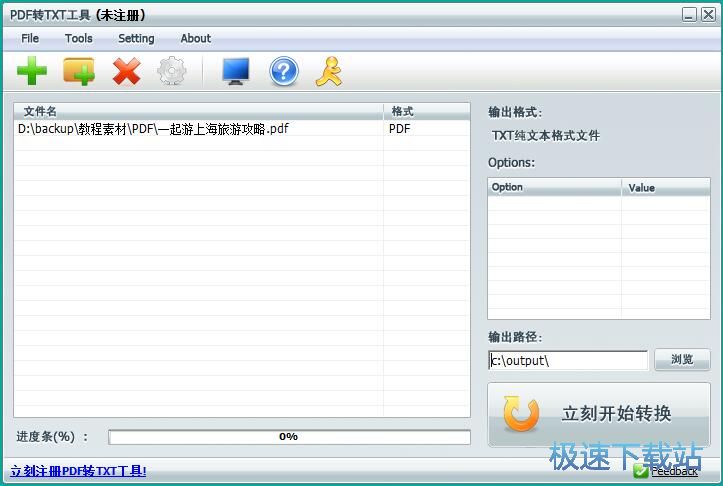
在开始将PDF文档转换成TXT文档之前,我们可以自定义设置TXT文档的输出路径。第一效果PDF转TXT工具默认将TXT文档输出在c:\output\文件路径中。点击输出路径右边的浏览,打开文件夹浏览窗口,选择TXT文档的输出路径;
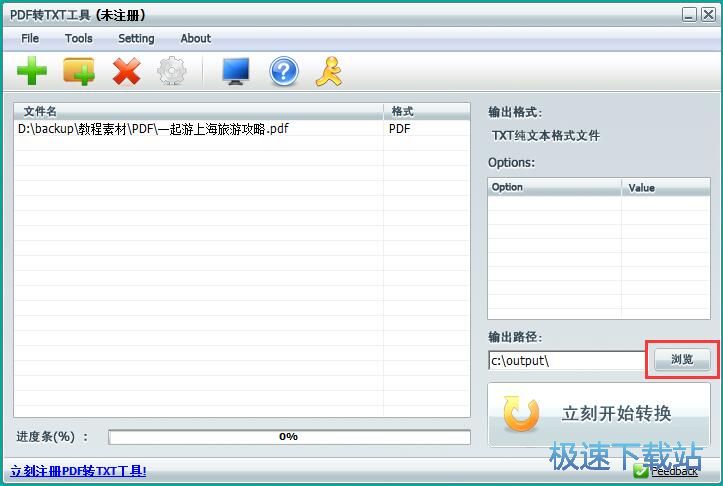
在文件夹浏览窗口中,点击选中想要用来保存TXT文档的文件夹,然后点击打开,就可以完成TXT文档输出路径设置;
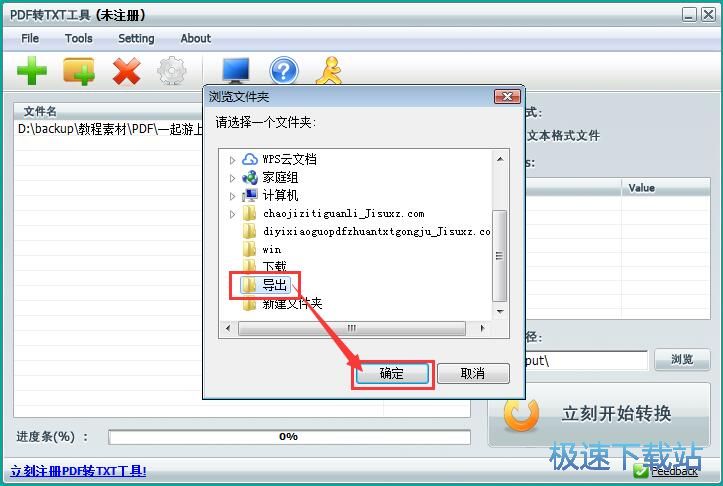
TXT文档输出路径设置成功后,点击第一效果PDF转TXT工具主界面中的立刻开始转换,就可以开始将导入到软件中的PDF文档转换成TXT文档;
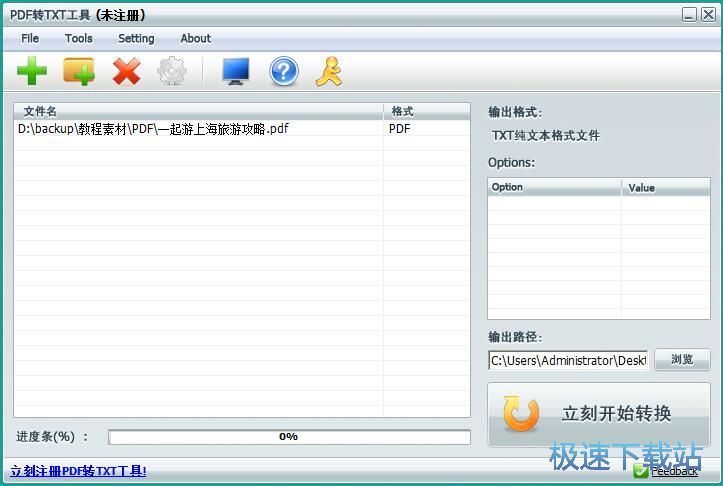
第一效果PDF转TXT工具正在将PDF文档转换成TXT文档。PDF文档格式转换需要一定的时间,请耐心等待文档格式转换完成;
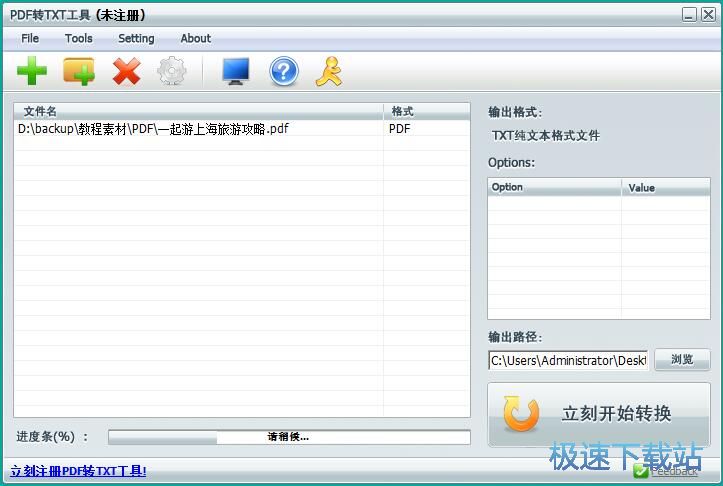
PDF文档成功转换成TXT文档,这时候打开TXT文档的输出路径,就可以看到使用第一效果PDF转TXT工具将PDF文档转换格式得到的TXT文档。
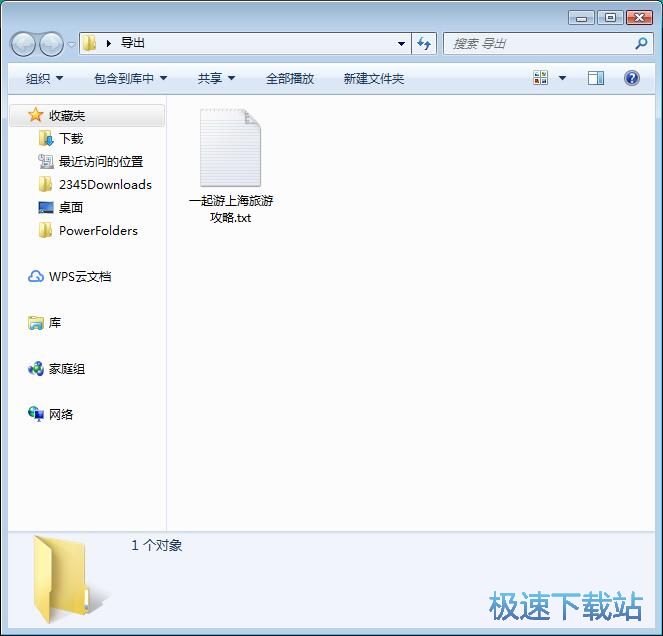
第一效果PDF转TXT工具的使用方法就讲解到这里,希望对你们有帮助,感谢你对极速下载站的支持!
第一效果PDF转TXT工具 1.0 极速版
- 软件性质:国产软件
- 授权方式:免费版
- 软件语言:简体中文
- 软件大小:1781 KB
- 下载次数:590 次
- 更新时间:2019/3/31 4:37:16
- 运行平台:WinAll...
- 软件描述:PDF转TXT工具是一款超快速的PDF转TXT转换器软件,神一样的速度将PDF文... [立即下载]
相关资讯
相关软件
- 怎么将网易云音乐缓存转换为MP3文件?
- 比特精灵下载BT种子BT电影教程
- 土豆聊天软件Potato Chat中文设置教程
- 怎么注册Potato Chat?土豆聊天注册账号教程...
- 浮云音频降噪软件对MP3降噪处理教程
- 英雄联盟官方助手登陆失败问题解决方法
- 蜜蜂剪辑添加视频特效教程
- 比特彗星下载BT种子电影教程
- 好图看看安装与卸载
- 豪迪QQ群发器发送好友使用方法介绍
- 生意专家教你如何做好短信营销
- 怎么使用有道云笔记APP收藏网页链接?
- 怎么在有道云笔记APP中添加文字笔记
- 怎么移除手机QQ导航栏中的QQ看点按钮?
- 怎么对PDF文档添加文字水印和图片水印?
- 批量向视频添加文字水印和图片水印教程
- APE Player播放APE音乐和转换格式教程
- 360桌面助手整理桌面图标及添加待办事项教程...
- Clavier Plus设置微信电脑版快捷键教程
- 易达精细进销存新增销售记录和商品信息教程...











